13 Talooyin xallinta dhibaatada marka faylalka Dropbox Aan la isku hagaajinayn
Haddii aad u isticmaasho Dropbox sida kaydintaada koowaad, waxaad u baahan tahay gelitaanka aan kala go' lahayn ee faylashaada mar kasta. Mararka qaarkood, waxaa laga yaabaa inaad ogaato in faylashaada Dropbox aysan isku mid ahayn(Dropbox files are not syncing) . Hadday tani dhacdo, ma awoodi doontid inaad faylashaada ku sii wadato oo qalabyadaadu waxay yeelan doonaan noocyo ka sii duugan oo faylashaada ah.
Waxaa jira sababo badan oo sababta faylalka Dropbox aysan isku mid ahayn. Qaar ka mid ah sababahan waxaa ka mid ah firewall-kaaga oo ka hortagaya Dropbox inuu diro iyo inuu helo faylasha, isku dayo inuu soo geliyo faylal xaddidan, iyo wixii la mid ah.

Xir oo dib uga fur Dropbox Kumbuyuutarkaaga(Close & Re-Open Dropbox On Your Computer)
Mid ka mid ah dariiqo fudud oo lagu xallin karo inta badan arrimaha yar yar ee faylasha Dropbox aan la isku dhejin ayaa ah in la xiro abka Dropbox ka dibna dib loo furo. Tani waa inay hagaajisaa arrimaha isku xidhka ee kombiyuutarkaaga.
- Ka hel summada Dropbox(Dropbox) ee saxaaradda nidaamkaaga oo guji.

- Guji(Click) magacaaga dhanka midig ee sare oo dooro Ka bax Dropbox(Exit Dropbox) .

- Ka bilow DropBox(Dropbox) ka bilow Menu.

Oggolow Dropbox iyada oo loo marayo Firewall-kaaga kumbuyuutarka(Allow Dropbox Through Your Computer Firewall)
Haddii darbigaagu uu keenayo in Dropbox uusan isku dhejin faylashaada, waxaad u baahan tahay inaad Dropbox ku darto marka laga reebo dab-damiskaaga(exception to your firewall) .
- Fur abka Settings ee kombayutarkaga.(Settings)

- Guji Cusbooneysii & Amniga(Update & Security) .

- Ka dooro Amniga Daaqadaha(Windows Security) dhanka bidix.

- Guji Firewall & ilaalinta shabakada(Firewall & network protection) ee dhinaca midigta.

- Dooro Oggolow abka iyada oo loo marayo firewall(Allow an app through firewall) .

- Guji Beddel dejinta(Change settings) xagga sare.

- Sax ku calaamadee xulashada Dropbox oo guji OK xagga hoose.

Jooji abka kale ee isku xidhka markaad isticmaasho Dropbox(Stop Other Syncing Apps When You Use Dropbox)
Haddii aad isticmaasho abka kale si aad ugu xidhiddiso waxa ku jira kombayutarkaaga, waxa aad u baahantahay in aad joojiso abkaas inta Dropbox ay isku duba ridayso waxa ku jira. Ku socodsiinta barnaamijyo badan oo isku mar ah oo isku mar ah waxay sababi kartaa Dropbox in aanu isku dhejin faylashaada.
Xidh abka kale ee isku xidhka ah sida OneDrive iyo Google Drive ilaa uu Dropbox dhammeeyo isku xidhka faylashaada.
Hubi inay kaydin ku filan ku jirto akoonkaaga Dropbox(Make Sure There’s Enough Storage Available In Your Dropbox Account)
Haddii aad fayl cusub ku darayso akoonkaaga Dropbox , waxaad u baahan tahay inaad hubiso inay meel xasuus ku filan ku jirto akoonkaaga. Waxaad ka hubin kartaa isticmaalka kaydintaada mareegaha Dropbox(Dropbox) sida soo socota.
- Furo goobta Dropbox oo gal akoonkaaga.
- Guji(Click) astaanta astaantaada dhanka midig ee sare oo dooro Settings .
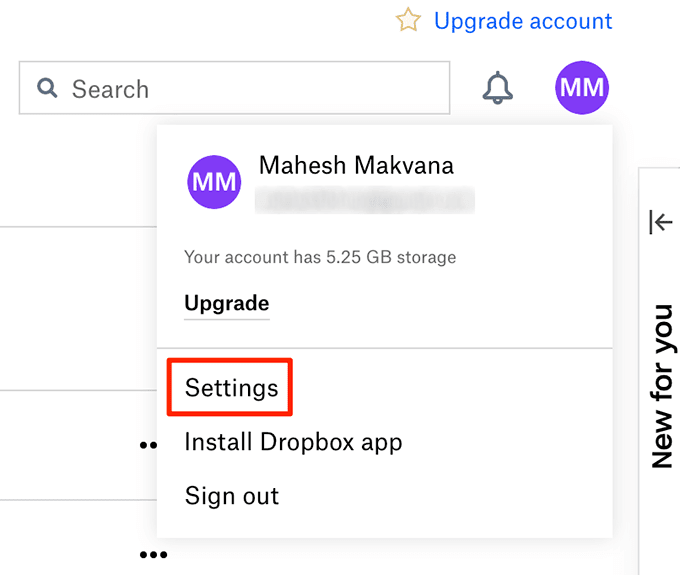
- Guji tab qorshaha(Plan)
- Waxaad ku arki doontaa booska hadhay ee akoonkaaga Dropbox .

Deji Waqtiga Saxda ah & Taariikhda Kumbuyuutarkaaga(Set The Correct Time & Date On Your Computer)
Qaar ka mid ah hababka isku xidhka waxay u baahan yihiin in taariikhdaada iyo wakhtiga dejimahaagu ay sax yihiin. Haddii wakhtigaaga iyo habaynta taariikhdaadu khaldan yihiin, waxaad u baahan tahay inaad hagaajiso.
- Midig ku dhufo taariikhdaada hadda iyo wakhtiga geeska hoose ee midig oo dooro Adjust date/time .

- Si otomaatig ah u demi ikhtiyaarka wakhtiga dejisan(Set time automatically)

- Guji Beddel(Change) hoosta u deji taariikhda iyo wakhtiga gacanta(Set the date and time manually) .

- Geli taariikhda iyo wakhtiga saxda ah.

Magacaabi faylalkaaga si aad u hagaajisid arinta isku xidhka Dropbox(Rename Your Files To Fix The Dropbox Sync Issue)
Mid ka mid ah sababaha faylashaada Dropbox aysan isula jaan qaadin ayaa ah inaad leedahay astaamo xaddidan oo ku jira magacyada faylkaaga. Dropbox waxay leedahay hage(Dropbox has a guide) sheegaya xarfaha aan loo ogolayn magacyada faylkaaga haddii aad rabto inaad geliso faylashaada adeegga.
Waxaad dib u magacaabi kartaa faylashaada(rename your files) si arrintan loo xalliyo.
- Midig ku dhufo faylashaada oo dooro Magacaabis(Rename) .
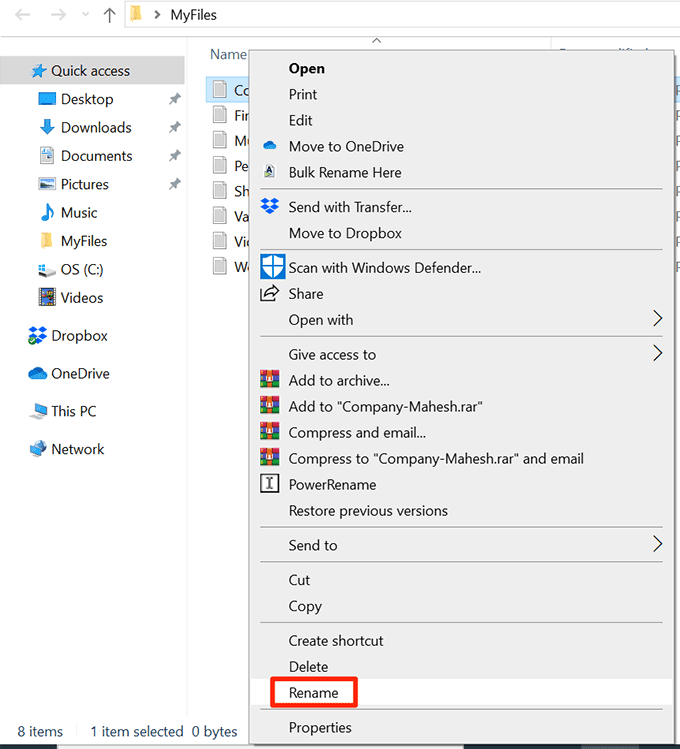
- Geli(Enter) magac sahlan faylashaada oo tabo Gelida(Enter) .
Adeegso ikhtiyaarka isku xidhka xulashada ee Dropbox(Use The Selective Sync Option In Dropbox)
Haddii isku-xidhka Dropbox-kaagu ay ka maqan yihiin faylal gaar ah oo keliya akoonkaaga(missing certain files from your account) , waxaa laga yaabaa inaadan dooran faylashaas ama faylalkaas xulashada Sync Selective(Selective Sync) .
- Guji astaanta Dropbox ee ku jirta saxanka nidaamkaaga.(Dropbox)

- Dooro astaanta astaantaada xagga sare oo dooro Dookhyada(Preferences) .

- Guji tab Sync .
- Dooro badhanka Sync Selective .(Selective Sync)

- Ka dooro faylalka aad rabto inaad isku dhejiso akoonkaaga Dropbox oo guji Cusbooneysii(Update) .
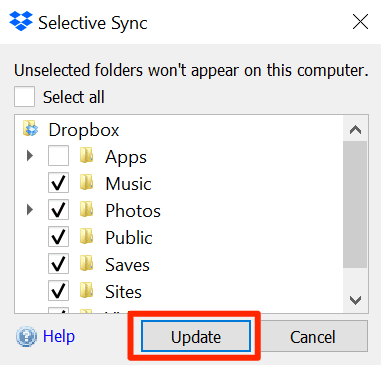
Ku Hagaaji Hardlinks-ka ku jira Dropbox Kumbuyuutarkaaga(Fix The Hardlinks In Dropbox On Your Computer)
Dropbox waxay kuu soo jeedinaysaa inaad isticmaasho ikhtiyaarka aad ku hagaajinayso xiriiriyahaaga adag si aad u xalliso arinta halka faylashaada Dropbox aysan isku dhejin.
- Guji astaanta Dropbox ee ku jirta saxanka nidaamkaaga.(Dropbox)

- Guji(Click) astaanta astaantaada sare oo dooro Dookhyada(Preferences) .
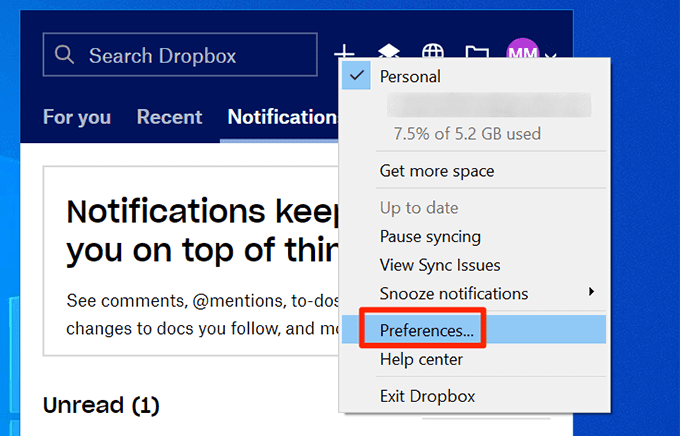
- Dooro tab Account .
- Riix oo hay furayaasha Alt + H ee kumbuyuutarkaaga oo dooro badhanka Fix Hardlinks .

Ka saar faylalka kaydka Dropbox(Remove The Dropbox Cache Files)
Faylasha khasnado badanaa waa sababta faylalka Dropbox -kaagu aysan isku mid ahayn. Ka nadiifinta faylashan kombuyuutarkaaga(Clearing these files from your computer) waxay hagaajin doontaa arrinta isku xidhka.
- Riix furayaasha Windows + R , ku qor kuwa soo socda sanduuqa Run , oo tabo Gelida(Enter) .
%HOMEPATH%\Dropbox\.dropbox.cache

- Dooro(Select) dhammaan faylasha, midig-guji hal fayl, oo dooro Delete .

- Midig ku dhufo qashinka dib u warshadaynta(Recycle Bin) ee miiskaaga oo dooro dib u warshadaynta oo madhan(Empty Recycle Bin) .
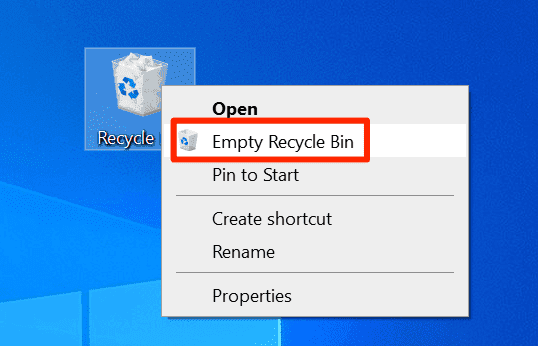
Ku hagaaji Arrimaha Ogolaanshaha Dropbox(Fix The Permission Issues With Dropbox)
Dropbox ma isku dhejin karto faylashaada haddii aysan ogolaansho u haysan. Tani waxay noqon kartaa sababta qaar ka mid ah faylalkaaga Dropbox aysan isku mid ahayn. Waxaad ku hagaajin kartaa arinta ogolaanshaha(fix this permissions issue) amarka ku jira CMD.
- Ka xidh Dropbox(Dropbox) saxanka nidaamka ee kombayutarkaga
- Adeegso raadinta Cortana si aad u raadiso Command Prompt oo guji Orod sida maamule(Run as administrator) .
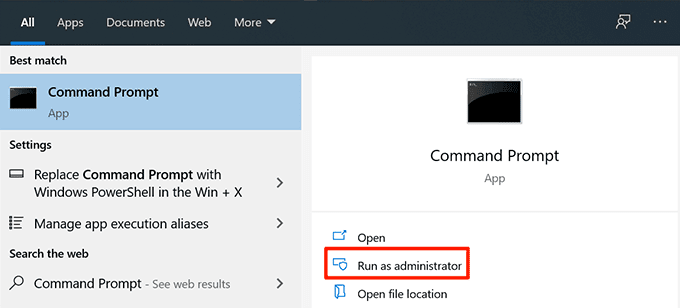
- Ku qor amarrada soo socda adigoo riixaya Gelida(Enter) amar kasta ka dib.
icacls “%HOMEPATH%\Dropbox” /grant “%USERNAME%”:(F) /Ticacls “%HOMEPATH%\Dropbox” /grant “%USERNAME%”:(F) /Ticacls “%APPDATA%\Dropbox” /grant “%USERNAME%”:(F) /T

- Ku bilow Dropbox(Dropbox) kumbuyuutarkaaga .

Demi Software-kaaga Kahortagga Fayraska(Turn Off Your Antivirus Software)
Inta badan barnaamijyada ka hortagga fayraska waxay si fiican ugu ciyaaraan Dropbox laakiin(Dropbox) qaar ayaa laga yaabaa inay dhibaato ku keenaan. Sidaa darteed, waxaa lagugula talinayaa inaad damiso qalabkaaga ka hortagga marka aad isku dhejinayso faylashaada Dropbox .
Adeegso cilladaha App-ka si aad u xalliso arrimaha isku-xidhka Dropbox(Use The App Troubleshooter To Fix Dropbox Sync Issues)
Haddii aad Dropbox ka soo dejisay Dukaanka Microsoft(Microsoft Store) , waxaad isticmaali kartaa App Troubleshooter utility si aad u xalliso arrimaha abka Dropbox .
- Fur abka Settings .
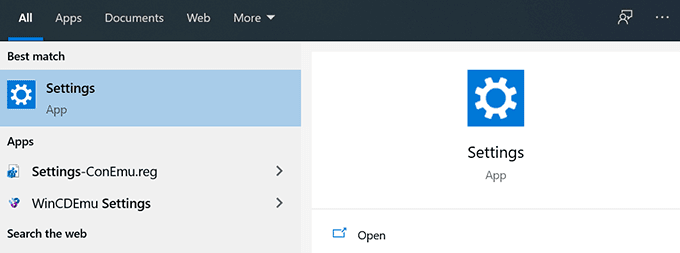
- Guji Cusbooneysii & Amniga(Update & Security) .

- Ka dooro xalinta(Troubleshoot) dhibaatada dhinaca bidix.

- Dooro Bakhaarka Windows Apps(Windows Store Apps ) ee dhinaca midigta.

Dib ugu rakib Dropbox Kombuyuutarkaaga(Reinstall Dropbox On Your Computer)
Haddii aysan jirin hab lagu xallinayo arrintaada, doorashadaada ugu dambeysa waa inaad dib ugu dhejiso abka Dropbox kombuyuutarkaaga. Tani waxay hagaajin doontaa arrimaha yaryar iyo kuwa waaweyn labadaba habka isku xidhka.
- Furo Control Panel(Open Control Panel) .

- Guji uninstall barnaamij(Uninstall a program) .

- Dooro Dropbox liiska oo guji Uninstall meesha ugu sareysa.

- Dib u soo deji app Dropbox(Dropbox app) oo ku dheji .
(Did)Mid ka mid ah hababkan ma hagaajiyeen arrimaha isku midka ah Dropbox ee kombiyuutarkaaga? Qaabkee kuugu shaqeeyay? Noogu sheeg faallooyinka hoose.
Related posts
8 Talooyin Xallinta Xallinta Xiriirinta Ethernet Gaabis ah
10 Talooyin Cilad-baadhitaan ah oo loogu talagalay daabacadaha 3D Resin-ka ayaa xumaaday
Talooyin xallinta marka Bluetooth-ku Aanay Ku Shaqeyn Kombayutarkaga Ama Taleefanka Casriga ah
10 Fikradaha Cilad-bixinta ee Marka Amazon Dabka Dabkaagu Aan Shaqeyn
Hagaha Cilad-raadinta ugu dambaysa ee Windows 7/8/10 Arrimaha Ku xidhidhiyaha Kooxda Guriga
Waa maxay faylalka IPSW oo ay tahay inaad tirtirto?
Badhanka Joojinta YouTube miyaanu muuqan? 6 Siyaabaha loo Hagaajin karo
Sida Loo Hagaajiyo Furayaasha Kiiboodhka Daaqadaha Kaas Oo Joojiya Shaqada
Faylasha Google Drive ma maqan yihiin ama ma muuqdaan? Waa kan Sida Loo Helo
Sida loo hagaajiyo maqalka oo aan ka shaqaynayn Laptopkaaga
Daabacaadda Shaqada Daaqadaha Ma Tirtiri Doonto? 8+ Siyaabaha loo Hagaajin karo
Hagaaji "Tilmaanta xusuusta la tixraacayo lama akhrin karo" khaladaadka
Waxa La Sameeyo Haddii Lagaa Xiro Koontadaada Google
FIX: Qalad Disk ama Disk Aan Habayn
Hagaaji Hawsha Jadwalaysan Uma Socon Doonto Faylka BAT
Hagaha ugu dambeeya ee xallinta dhibaatada PS4
Waa maxay DirectX iyo maxay muhiim u tahay?
Waxa La Sameeyo Marka Kormeerahaaga Labaad Aan La Helin
Kaarka SD lama akhriyi karo? Waa kan sida loo hagaajiyo
Waxa la sameeyo marka USB Drive-kaagu aanu soo muuqan
